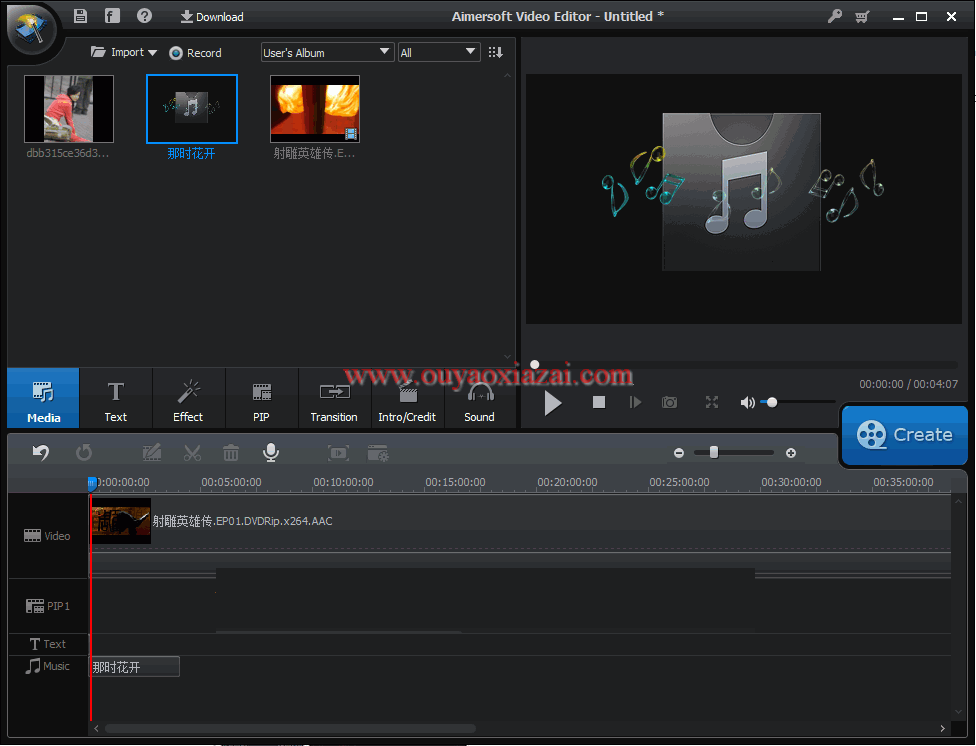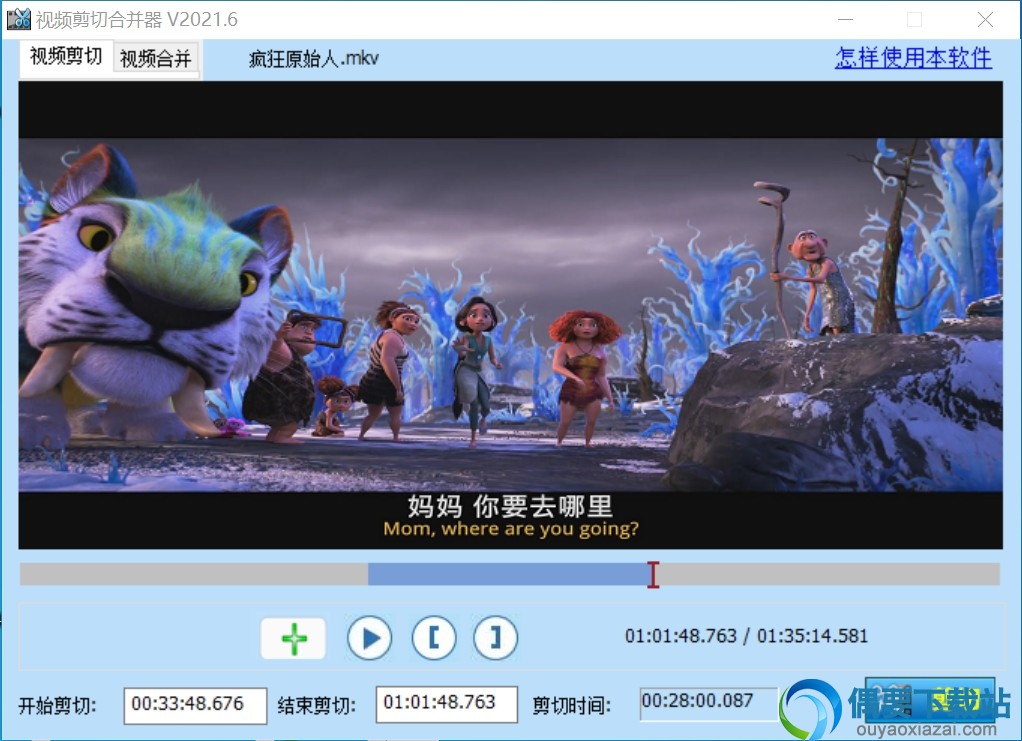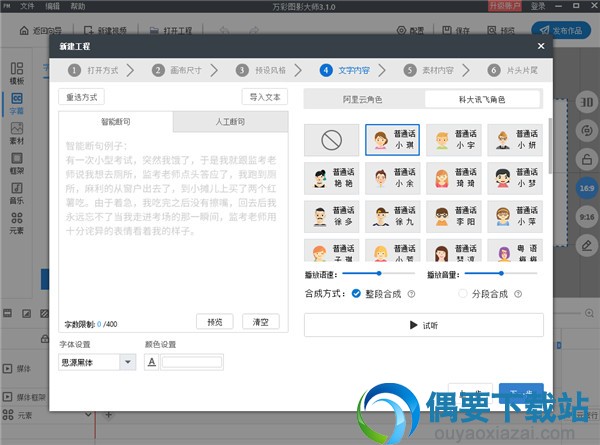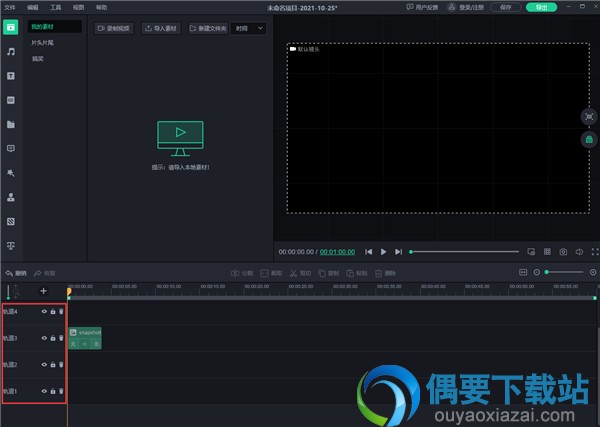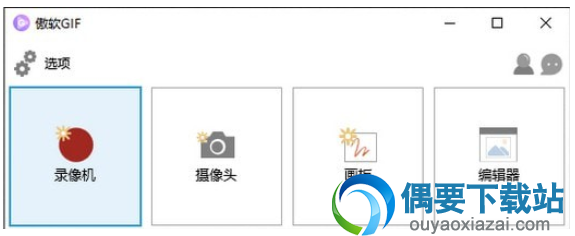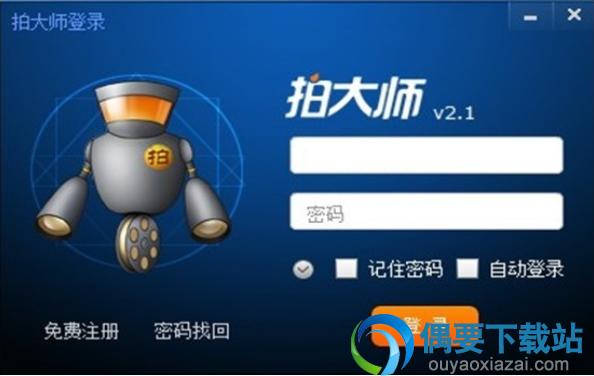应用介绍
Aimersoft Video Editor是一个集视频剪辑、视频编辑与MV制作等应用于一身的综合性视频处理软件。
Aimersoft Video Editor可以将已有视频片段、音乐、图片等素材合成为合成为视频文件,并添加转场、过度、字幕、场景等效果。您可以使用它导入多媒体素材,将视频、图片、声音等素材编辑合成为新的视频 MV,并导出制作的视频。
Aimersoft Video Editor 这款视频剪辑编辑与MV制作软件支持导入视频片段、音乐、图片等素材,在在时间轴上做非线性编辑,添加字幕、音轨、转场/特效、画中画、片头片尾等效果,完全可用于制作专业品质的视频 MV。
Aimersoft Video Editor 软件提供了基础的视频编辑功能,可以对导入的视频进行必要的剪辑,包含视频分割、视频裁剪、旋转、调整颜色(对比度/饱与度/亮度/色调)、设置播放速度等。
这款视频剪辑编辑与MV制作软件界面简明,功能强大,您可以导入视频对其进行编辑操作,包含对视频分割、裁剪、旋转、调整视频颜色(对比度/饱与度/亮度/色调)、设置播放速度等,同时还可以添加字幕、音轨、转场/特效、画中画、片头片尾等效果,制作出单独无二的视频作品。
本次发布的V3.6 版已经汉化注册破解,可以无限制免费使用。
支持格式如下:
视频格式:MP4、FLV、AVI、VOB、3GP、ASF、MOV、F4V、M4V、MPG、DPG、TS、TRP、M2TS、MTS、DAT、WMV、MKV、DVR-MS、DV、TOD、EVO
音频格式:AAC、AC3、AIF、AIFF、AU、FLAC、M4A、MKA、MP2、MP3、OGG、WAV、WMA
图片格式:BMP、JPG、PNG、GIF、TIF、ICO、DIB、JPEG、JPE、JFIF、TIFF
Aimersoft Video Editor 剪辑视频教程:
本教程教大家怎样用Aimersoft Video Editor来裁剪剪辑一份视频,教程以英文版为例讲解,请大家对照按钮操作。
1、运行主程序,点击widescreen,选择(16;9)或(4;3)分辨率。
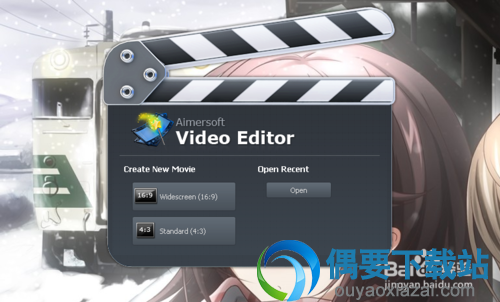
2、点击左边文件夹图标,载入需要剪裁的视频。
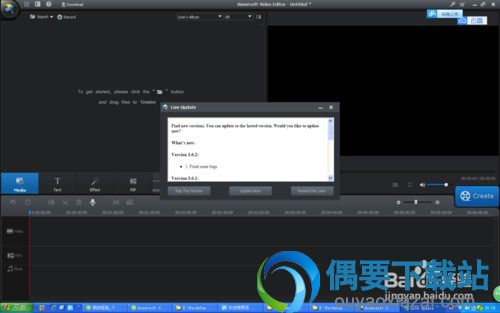
3、将视频拉到下方的video处,这里是裁剪的开头部分。

4、而后将蓝色箭头拉到裁剪结束的位置,而后点击左边的剪刀图标。

5、剪裁后保存就ok了。

Aimersoft Video Editor 注册码(请选一组):
邮箱:dim1289@yahoo.com
序列号:BCE2A458499AAA5D45820A9454560438
邮箱:bidjan@ziggo.nl
序列号:08EE566E756E2C59410A777B3F3E520B